(2025) Como Sair do Apple ID SEM PERDER DADOS no iPhone? [Compatível com iPhone 16 e iOS 18]
Você já se perguntou o que aconteceria se você excluir seu Apple ID? Seu Apple ID atua como a porta de entrada para uma ampla gama de serviços, como iCloud e App Store. Mas há ocasiões em que você precisa excluir a conta iCloud. Desativar seu Apple ID levanta muitas perguntas, como perda de dados e como isso afeta o desempenho do seu dispositivo. Neste artigo, vamos explorar a questão "se eu apagar o backup do iCloud, eu perco tudo?" e guiar você para excluir o Apple ID sem perder dados, com suporte para iOS 18 e iPhone 16.
- Parte 1. Se Eu Excluir Meu Apple ID, Vou Perder Tudo?
- Parte 2. Como Excluir o Apple ID Sem Perder Tudo [Simples e Rápido]
- Parte 3. Como Sair do Apple Id Sem Perder Dados [Demorado]
- Parte 4. Perguntas Frequentes Sobre Excluir Conta iCloud
Parte 1. Se Eu Excluir Meu Apple ID, Vou Perder Tudo?
É importante entender as consequências de excluir seu Apple ID se você decidir fazê-lo. Seu Apple ID atua como um portal para muitos serviços, como iCloud, App Store, iTunes, Apple Pay e mais. Veja o que acontece se você escolher excluir seu Apple ID:
O Que Acontece Se Eu Excluir a Conta iCloud?
Uma vez que você exclui seu Apple ID, você não terá mais acesso a todos os serviços Apple associados ao seu Apple ID. A exclusão do Apple ID é uma das decisões mais importantes que você fará, por isso é importante saber o que você está arriscando ao excluir seu Apple ID. Quando você exclui um Apple ID, seus dados e informações pessoais são apagados.
O Que Eu Perco Se Eu Excluir Meu Apple ID?
Você perderá todos os dados armazenados no seu iCloud, incluindo suas fotos, vídeos e documentos, bem como os dados dos seus aplicativos. Você perderá todas as assinaturas associadas à sua conta e o acesso a qualquer compra que tenha feito usando seu Apple ID. Você também perderá acesso a qualquer compromisso e caso de suporte que tenha feito com a Apple e poderá não conseguir reproduzir qualquer conteúdo protegido por DRM.
Parte 2. Como Excluir o Apple ID Sem Perder Tudo [Simples e Rápido]
Se você está procurando uma maneira simples e rápida de excluir o Apple ID sem perder dados, a melhor opção é o Tenorshare 4ukey. Esta é uma ferramenta única que pode remover o Apple ID de dispositivos iOS sem exigir uma senha. Todo o processo leva apenas alguns minutos e seus dados permanecerão completamente seguros e intactos. Isso é algo que nem as ferramentas oficiais da Apple nem outras soluções de terceiros podem fazer.
Principais Características do Tenorshare 4uKey
- Único: A primeira e única ferramenta atualmente que exclui o Apple ID sem perda de dados, algo que nem a Apple oficial nem outras ferramentas conseguem fazer.
- Sem Perda de Dados: Exclua o Apple ID com segurança sem perder nenhum dado, como fotos, contatos, arquivos, mensagens e mais.
- 3 Passos Simples: Pode ser feito em 5 minutos com 3 cliques simples.
- Não é Necessário iCloud, iTunes: Não é necessário usar iCloud, iTunes ou outras ferramentas para fazer backup e restaurar dados.
- Fácil de Usar: Interface de usuário simples e tutorial de instruções. Fácil e amigável para iniciantes.
Baixe e instale gratuitamente o Tenorshare 4uKey. Conecte seu iPhone ao computador com um cabo USB. Então escolha "Remover Apple ID" > "Sair do Apple ID" na próxima página.
Notas: A função de sair do Apple ID sem perder dados será suportada na versão mais recente.

- Se o Buscar iPhone estiver desativado no seu iPhone, o processo de remoção do Apple ID começará instantaneamente. Se estiver ativado, prossiga para baixar o pacote de firmware correspondente.

Depois disso, certifique-se de ter configurado um bloqueio de tela e a autenticação de dois fatores. Então inicie o processo de remoção do Apple ID.

Isto pode durar alguns minutos. Por favor, aguarde o processo de saída do Apple ID sem perder dados.

5.Pronto. Quando você vir a mensagem de sucesso e seu iPhone reiniciar, configure-o e use a senha do bloqueio de tela para contornar o bloqueio de ativação.

Parte 3. Como Sair do Apple Id Sem Perder Dados [Demorado]
Se você está procurando uma maneira oficial de proteger seus dados e pode gastar algum tempo, pode fazer backup do seu dispositivo usando o Finder antes de excluir seu Apple ID. Este método é eficaz na proteção de seus dados, mas vem com algumas desvantagens.
Demora bastante tempo e envolve muitos passos complexos que exigem atenção cuidadosa. Embora dê mais controle sobre seu backup, pode não ser a melhor escolha para quem procura uma solução rápida e fácil.
1. Fazer Backup com o Finder Antes de Excluir o Apple ID
- Abra o Finder no seu Mac e conecte seu dispositivo com um cabo USB.
- Digite a senha do seu dispositivo se solicitado e selecione seu dispositivo na barra lateral.
- Clique em Fazer Backup Agora e confirme.

Dica:: Lembre-se de manter sua senha segura, pois ela é crucial para restaurar seu backup no futuro.
2. Como Sair do Apple ID Sem Perder Dados via Finder
Depois de excluir a conta iCloud, você pode restaurar seu dispositivo a partir de um backup armazenado em seu computador via Finder. Siga estes passos para concluir o processo.
- Abra o Finder no seu Mac ou computador e conecte seu dispositivo ao computador usando um cabo USB.
- Se solicitado, digite a senha do seu dispositivo ou Confie neste Computador e siga as instruções na tela.
- No Finder, selecione seu dispositivo na barra lateral e clique no botão Restaurar Backup.
- Aguarde a conclusão do processo. Então, seu dispositivo será reiniciado e você poderá acessar seus dados sem o seu Apple ID.
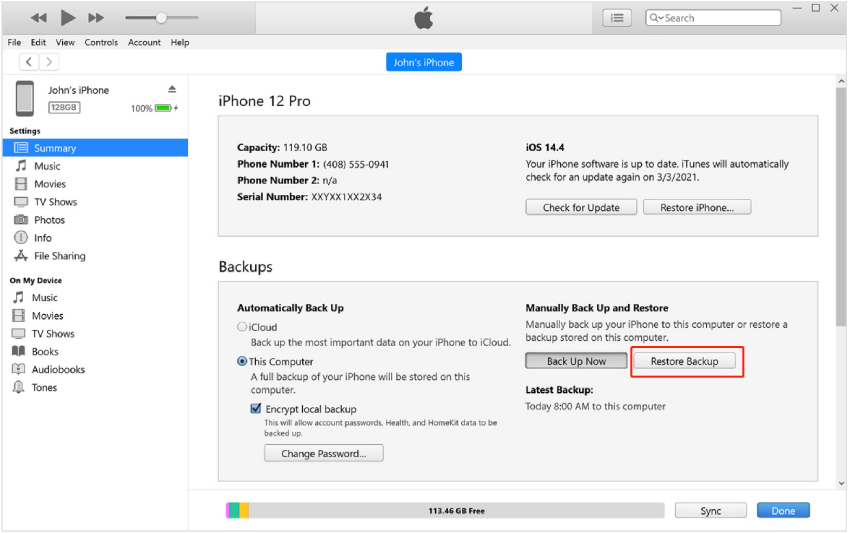
![]() Nota:
Nota:
Embora este método assegure a preservação dos dados, pode não ser a escolha mais eficiente devido à sua natureza demorada e à necessidade de intervenção manual durante todo o processo. Para economizar tempo, você pode usar a única ferramenta Tenorshare 4ukey para excluir o Apple ID sem perda de dados.
Perguntas Frequentes Sobre Como Tirar o iCloud do iPhone
P1: Se Eu Excluir Meu Apple ID Vou Perder Minhas Fotos?
Excluir seu Apple ID não apaga suas fotos. Mas, faça um backup primeiro para mantê-las seguras. Uma vez que seu Apple ID é excluído, você pode perder as fotos do iCloud que não foram salvas ou sincronizadas em outro lugar.
P2: Se Eu Excluir Meu Apple ID Vou Perder Meus Contatos?
Excluir seu Apple ID não apaga seus contatos. Apenas certifique-se de que eles estão salvos ou sincronizados em outro lugar para evitar perdas. Contatos no seu dispositivo ou sincronizados com iCloud, Google ou Microsoft Exchange permanecem acessíveis.
P3: Excluir o Apple ID Também Exclui o iCloud?
Excluir seu Apple ID significa perder o acesso ao iCloud, incluindo fotos, vídeos, documentos e backups. Emails do iCloud vinculados ao ID excluído também ficarão inacessíveis. Mas, você pode alternar para um novo ou existente Apple ID para continuar usando o iCloud.
P4: Finalizar a Sessão do iPhone Apaga Tudo?
Excluir um Apple ID não apaga tudo. Ferramentas como o Tenorshare 4uKey permitem excluir o Apple ID sem perder dados, mantendo os dados pessoais do seu dispositivo iOS seguros.
Palavras Finais
A decisão de excluir um Apple ID é significativa, muitas vezes acompanhada de preocupações sobre perda de dados e funcionalidade do dispositivo. No entanto, com as ferramentas certas mencionadas acima, você pode navegar por esse processo de forma tranquila. Se você precisa de um modo sobre como sair do de Apple ID sem perder dados, considere usar o Tenorshare 4ukey. Ele oferece uma solução simples e rápida para remover o Apple ID sem perder nenhum de seus dados importantes.

4uKey
Desbloqueie facilmente o código de acesso do iPhone / Apple ID / Bloqueio de Ativação do iCloud / MDM
Desbloqueio 100% garantido












